iPhone’larda Canlı Etkinlikler adı verilen daha az bilinen bir özellik var. Bir süredir iPhone kullanıyor olsanız bile bu özellikten haberiniz olmayabilir.
Bu nedenle, iPhone’unuzdan en iyi şekilde yararlanmak istiyorsanız Canlı Etkinlikler’i kullanmalısınız. Aşağıda Canlı etkinliklerin ne olduğunu ve bunları nasıl etkinleştirip kullanabileceğinizi açıkladık.
göstermek
iPhone’daki Canlı Etkinlikler nedir?
iPhone’lardaki Canlı Etkinlikler, widget’larla oldukça karşılaştırılabilir. Temel olarak bunlar, sık sık bilgi güncellemeleri sağlayan Kilit ekranı widget’larıyla aynıdır.
Bilgi güncellemeleri Kilit ekranı, Beklemedeki iPhone ve Dynamic Island gibi göz atılabilen konumlarda görünür.
Doğrudan kilit ekranınızda Canlı Etkinlikleri etkinleştirebilir ve uyumlu uygulamalardan bilgi ve özelliklere bir bakışta ulaşabilirsiniz.
Canlı Etkinlikleri Destekleyen Uygulamaların Listesi?
iPhone’unuza yüklediğiniz uygulamaların tümü Canlı Etkinlikler ile uyumlu değildir. Bu özelliği kullanmak için Canlı Etkinlikleri destekleyen uygulamaları kullanmaya başlamanız gerekir.
Bu özellikle uyumlu uygulamaları bulmak için Apple App Store’da ‘Canlı Etkinlikler’ araması yapabilirsiniz. Aşağıda, Canlı Etkinlikleri kutudan çıktığı haliyle destekleyen önceden yüklenmiş bazı uygulamaları listeledik.
- Haritalar
- Saat Uygulaması (Yalnızca Zamanlayıcılar için)
- Müzik Uygulaması
- televizyon
- Sesli Notlar
iPhone’da Canlı Etkinlikleri nasıl etkinleştirir ve kullanırsınız?
Uyumlu uygulamalardaki bilgileri ve özellikleri iPhone kilit ekranınızda bir bakışta görmek istiyorsanız Canlı Etkinlikleri etkinleştirmek için bu adımları izleyin.
1. Başlamak için iPhone’unuzda Ayarlar uygulamasını başlatın.

2. Ayarlar uygulaması açıldığında Yüz Kimliği ve Parola’ya dokunun.
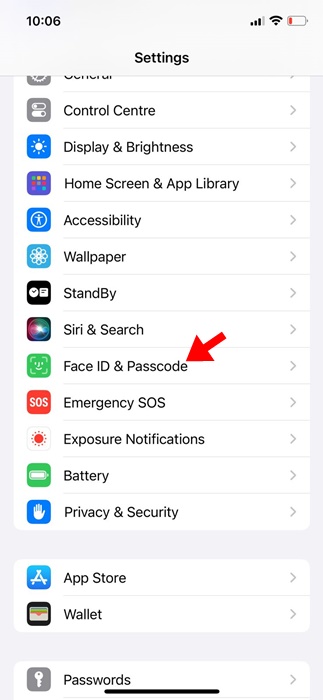
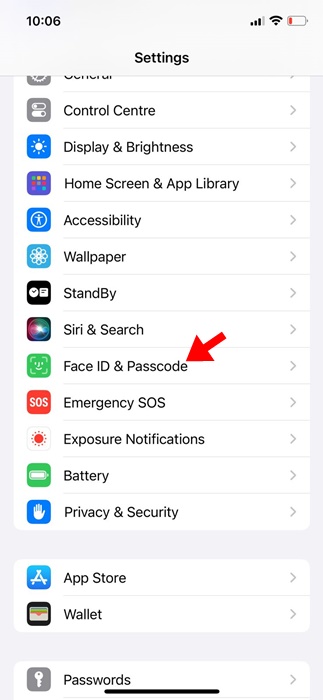
3. iPhone’unuzun kilidini açın ve Kilitlendiğinde Erişime İzin Ver bölümüne gidin.
4. ‘Canlı Etkinlikler’ geçişini etkinleştirin
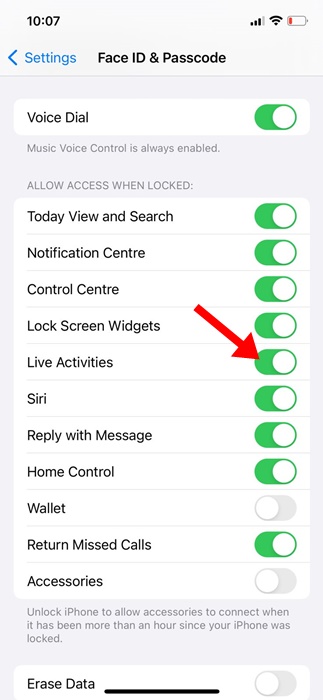
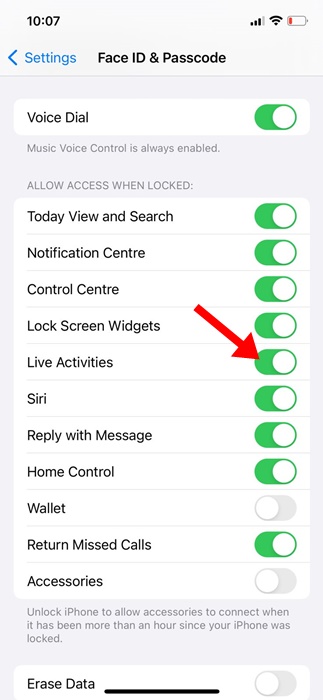
5. Özelliğin düzgün şekilde etkinleştirilip etkinleştirilmediğini test etmek için iPhone’unuzda Saat uygulamasını açın ve bir zamanlayıcı başlatın.
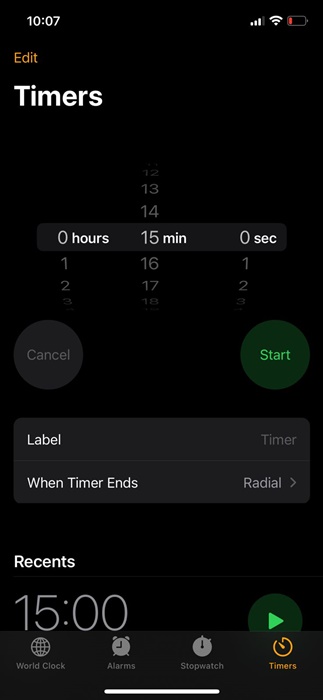
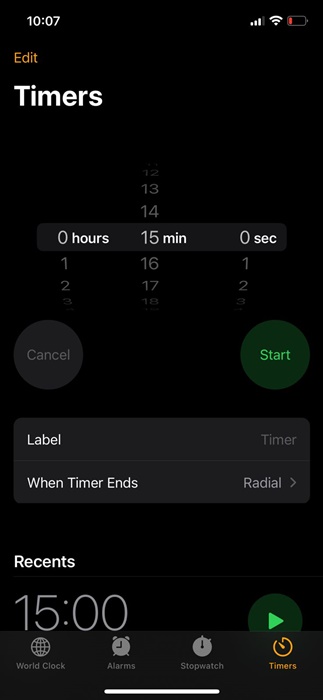
6. Başladıktan sonra iPhone ekranınızı kilitleyin. Zamanlayıcıyı kilit ekranınızda göreceksiniz.
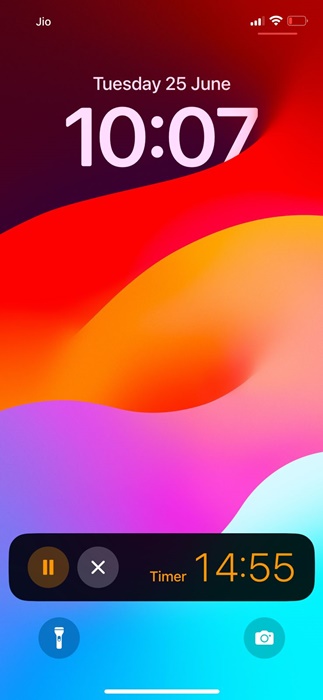
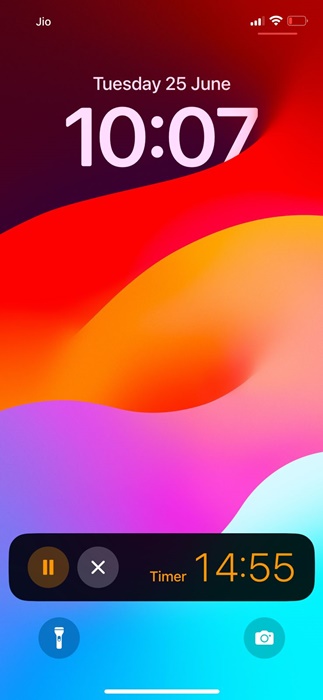
7. Aynısını Müzik uygulaması için de yapabilirsiniz. Bu özellik, müziği doğrudan kilit ekranından kontrol etmenize olanak tanır.
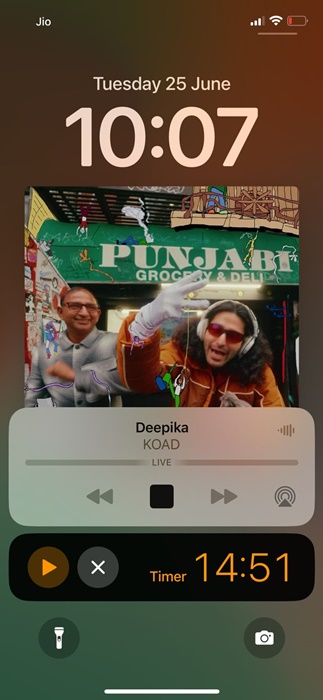
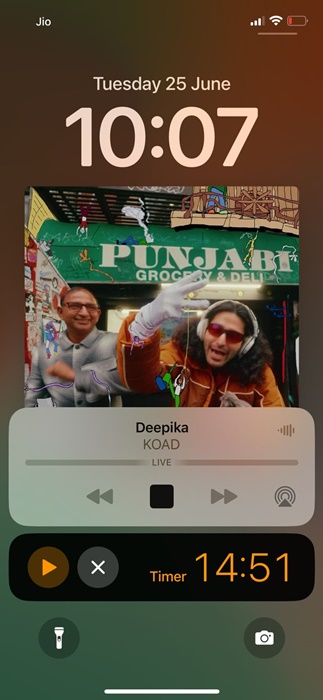
iPhone 14 Pro veya başka bir üst modeliniz varsa Canlı Etkinlikler, siz diğer uygulamaları kullanırken güncelleme sağlamak için Dynamic Island’ı kullanabilir.
Bilgiler Dinamik Ada’da her zaman daraltılmış bir biçimde görünecektir.
Bu kılavuzda iPhone’daki Canlı Etkinlikler ve bunların nasıl etkinleştirilip kullanılacağı açıklanmaktadır. Bu konuyla ilgili daha fazla yardıma ihtiyacınız varsa yorumlarda bize bildirin. Ayrıca bu kılavuzu faydalı bulduysanız arkadaşlarınızla paylaşmayı unutmayın.

